WPS 2019中如何便捷地插入饼状图以直观展示数据关联?接下来,我们将详细介绍操作步骤。
1、 首先我们在电脑上用wps2019打开要编辑的文档,选中想要插入饼状图的列
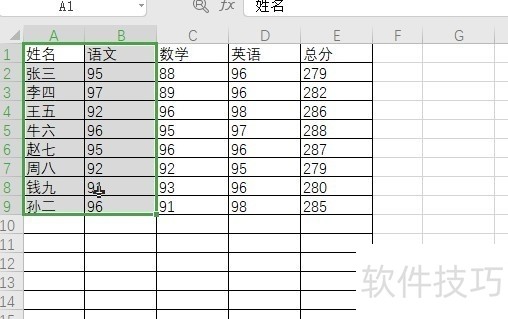
2、 接下来点击wps2019菜单栏中的“插入”菜单项。
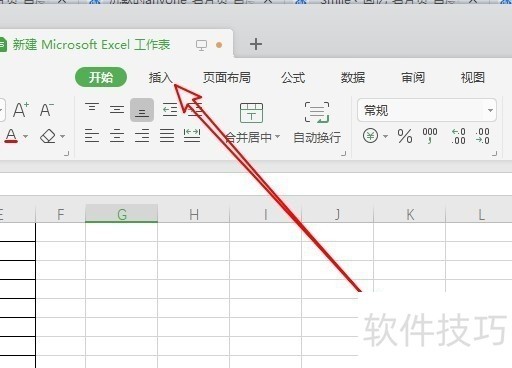
3、 右打开的插入工具栏上,我们点击“饼状图”图标,然后在打开的二维饼图菜单中点击选择一个饼状图。
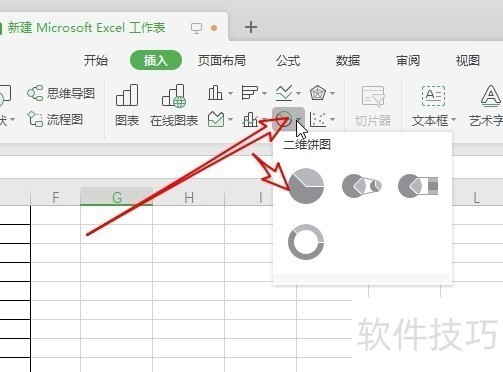
4、 这时我们可以看到在文档中插入了一个饼状图了婶廊狠。
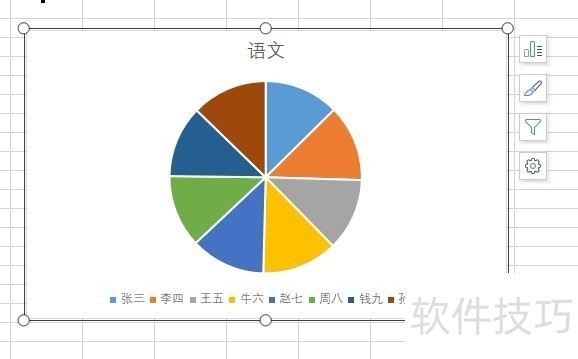
5、 为了更方便查看数据,我们点击右键点击饼状图,在弹出菜单中选择“添加数据标签”菜单项。
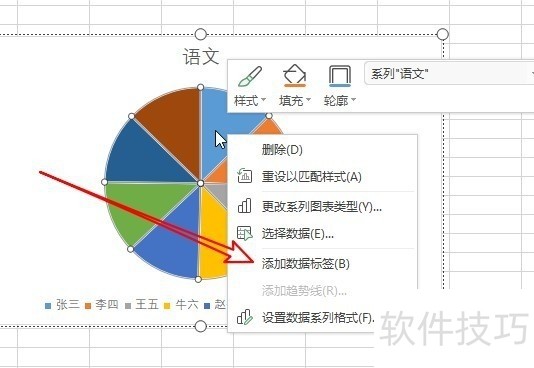
6、 这时可以看到各饼状显示出对应的数据标签了。
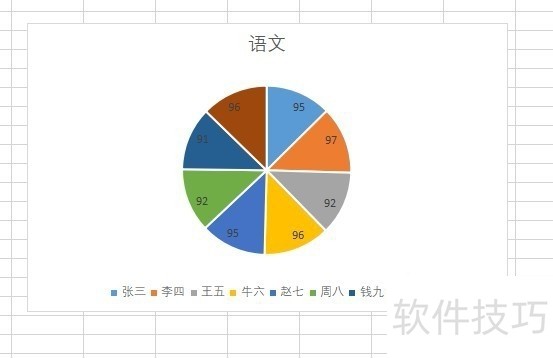
7、 另外如果想要设置饼状图其它的格式,可以在弹出右劫劫键菜单中选择“设置数据系列愁胳格式”菜单项。
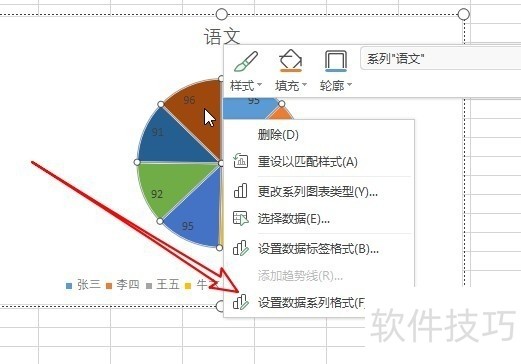
文章标题:wps2019怎么插入饼状图 wps饼状图怎么做
文章链接://www.hpwebtech.com/jiqiao/205453.html
为给用户提供更多有价值信息,ZOL下载站整理发布,如果有侵权请联系删除,转载请保留出处。
- 上一问:WPS如何设置自动备份
- 下一问:office2013电话激活具体步骤
相关软件推荐
其他类似技巧
- 2024-08-19 12:43:02wps2019怎么插入饼状图 wps饼状图怎么做
- 2024-08-19 12:42:01WPS如何设置自动备份
- 2024-08-19 12:40:02Word文档总是使用Wps文字打开怎么办
- 2024-08-19 12:36:02WPS中如何导出高清无水印图片
- 2024-08-19 12:33:01wps文字如何全选
- 2024-08-19 12:31:02WPS如何加密?
- 2024-08-19 12:29:02WPS文字怎么隐藏文本框的线条
- 2024-08-19 12:27:02wps文字如何进行偶数降序打印
- 2024-08-19 12:26:02在wps表格中怎样填充颜色
- 2024-08-19 12:24:01WPS表格制作联合公文标题头
金山WPS Office软件简介
WPS大大增强用户易用性,供用户根据特定的需求选择使用,并给第三方的插件开发提供便利。ZOL提供wps官方下载免费完整版。软件特性:办公, 由此开始新增首页, 方便您找到常用的办公软件和服务。需要到”WPS云文档”找文件? 不用打开资源管理器, 直接在 WPS 首页里打开就行。当然也少不了最近使用的各类文档和各种工作状... 详细介绍»









